မာတိကာ
မည်သည့်စျေးနှုန်းစာရင်း သို့မဟုတ် ငွေပေးချေမှုစာရင်း၏ အနီးဆုံးဒေါ်လာသို့ အမ်းခြင်း သည် ကျွန်ုပ်တို့၏ပုံမှန်အသက်တာတွင် အလွန်အသုံးများသောအလုပ်တစ်ခုဖြစ်သည်။ ၎င်းသည် ကျွန်ုပ်တို့အား ငွေသားပေးချေမှုစနစ်တွင် ပိုမိုပြောင်းလွယ်ပြင်လွယ်ဖြစ်စေသည်။ ဤအခြေအနေတွင်၊ Excel တွင် အနီးဆုံးဒေါ်လာသို့ အလှည့်ကျသည့် နည်းလမ်း 6 ခု ကို သင့်အား သရုပ်ပြပါမည်။ ၎င်းအကြောင်းကို သင်စိတ်ဝင်စားပါက ကျွန်ုပ်တို့၏ လေ့ကျင့်ရေးစာအုပ်ကို ဒေါင်းလုဒ်လုပ်ပြီး ကျွန်ုပ်တို့ကို လိုက်နာပါ။
လေ့ကျင့်ရေးစာအုပ်ကို ဒေါင်းလုဒ်လုပ်ပါ
ဤဆောင်းပါးကို သင်ဖတ်ရှုနေစဉ် လေ့ကျင့်ရန်အတွက် ဤအလေ့အကျင့်စာအုပ်ကို ဒေါင်းလုဒ်လုပ်ပါ။
အနီးဆုံးဒေါ်လာသို့ အဝိုင်းပုံခြင်း
Excel တွင် အနီးဆုံးဒေါ်လာသို့ အလှည့်ကျခြင်းအတွက် လွယ်ကူသောနည်းလမ်း 6 ခု
ချဉ်းကပ်မှုများကို သရုပ်ပြရန်၊ ကျွန်ုပ်တို့သည် ဒေတာအတွဲတစ်ခုကို ထည့်သွင်းစဉ်းစားသည် အဖွဲ့အစည်းတစ်ခု၏ 10 ဝန်ထမ်းများမှ။ ဝန်ထမ်းများ၏အမည်သည် ကော်လံ B တွင်ရှိပြီး၊ ၎င်းတို့၏ တစ်လလျှင် ၎င်းတို့၏လစာများနှင့် အခွန်ပေးဆောင်မှုများကို ကော်လံများတွင် C နှင့် D အသီးသီးရှိသည်။ ကျွန်ုပ်တို့၏ဒေတာအတွဲသည် B5:D14 ဆဲလ်အကွာအဝေးတွင်ရှိသည်။ ငွေပေးချေမှုအဆင်ပြေစေရန်အတွက် အခွန်ပေးဆောင်မှုကို အနီးဆုံးဒေါ်လာသို့ လှည့်ပတ်မည်ဖြစ်ပြီး နောက်ဆုံးအဝိုင်းပမာဏကို ကော်လံ E တွင် ပြပါမည်။
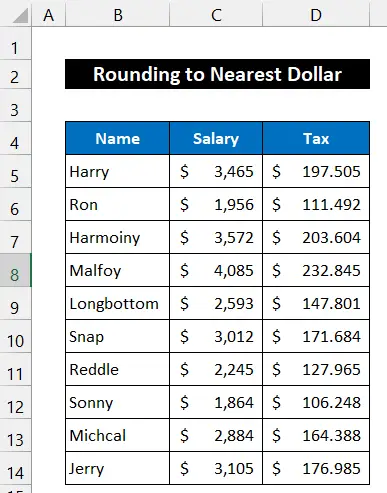
1. ROUND Function ကိုအသုံးပြု၍ အနီးဆုံးဒေါ်လာသို့ အလှည့်ကျခြင်း
ဤနည်းလမ်းတွင်၊ Excel တွင် အနီးစပ်ဆုံးဒေါ်လာသို့ ROUND function ကို အသုံးပြုပါမည်။ နောက်ဆုံးရလဒ်သည် ကော်လံ E တွင် ဖြစ်လိမ့်မည်။ ဤနည်းလမ်း၏ အဆင့်များကို အောက်တွင်ဖော်ပြထားသည်-
📌 အဆင့်များ-
- ပထမဦးစွာ၊ ဆဲလ်ကိုရွေးချယ်ပါ E5 ။
- ယခု၊ အောက်ပါဖော်မြူလာကို ဆဲလ်ထဲသို့ ချရေးပါ။
=ROUND(D5,0)
ဤတွင်၊ 0 သည် num_digits ဖြစ်သည်> သော့။
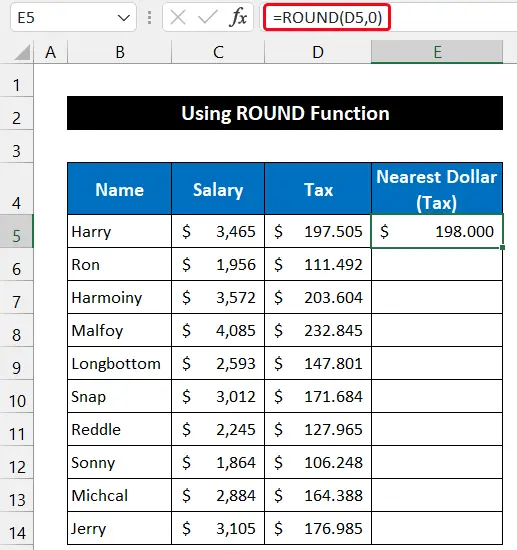
- ထို့နောက်၊ ကူးယူရန် Fill Handle အိုင်ကွန်ပေါ်တွင် နှစ်ချက်နှိပ်ပါ ဆဲလ် E14 အထိ ဖော်မြူလာ။
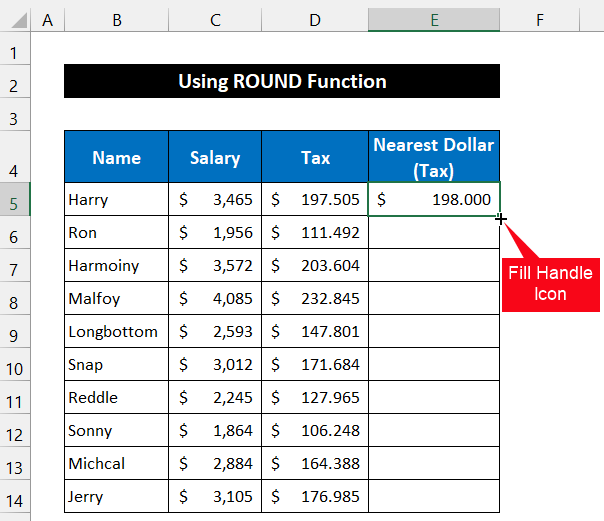
- တန်ဖိုးများအားလုံးသည် ၎င်းတို့၏ အနီးဆုံးဒေါ်လာအဝိုင်းသို့ လှည့်နေကြောင်း သင်တွေ့ရပါမည်။
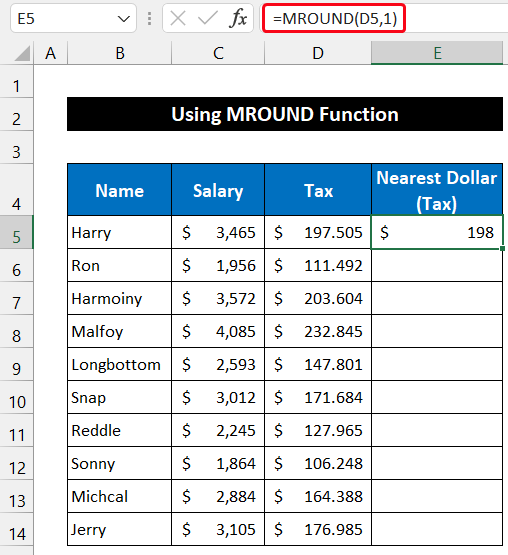
ထို့ကြောင့် ကျွန်ုပ်တို့၏ဖော်မြူလာသည် ကောင်းမွန်စွာအလုပ်လုပ်ပြီး အခွန်ပေးဆောင်မှုကို အနီးဆုံးဒေါ်လာသို့ လှည့်ပတ်နေသည်ဟု ကျွန်ုပ်တို့ပြောနိုင်သည်။
Read More: Excel တွင် အနီးဆုံး 10 ဆင့်သို့ လှည့်နည်း (သင့်လျော်သော နည်းလမ်း 4 ခု)
2. MROUND Function ကိုအသုံးပြုခြင်း
ဤအောက်ပါနည်းလမ်းတွင်၊ ကျွန်ုပ်တို့သည် ကို အသုံးပြုပါမည်။ Excel တွင် အနီးဆုံးဒေါ်လာသို့ လှည့်ခြင်းအတွက် MROUND လုပ်ဆောင်ချက် ။ ကျွန်ုပ်တို့၏ဒေတာအတွဲသည် B5:D14 ဆဲလ်အကွာအဝေးတွင်ရှိပြီး နောက်ဆုံးရလဒ်သည် ကော်လံ E တွင်ဖြစ်လိမ့်မည်။ ဤလုပ်ငန်းစဉ်၏ အဆင့်များကို အောက်တွင်ဖော်ပြထားသည်-
📌 အဆင့်များ-
- ပထမ၊ ဆဲလ် E5 ကိုရွေးချယ်ပါ။
- ထို့နောက်၊ အောက်ပါဖော်မြူလာကို ဆဲလ်ထဲသို့ ချရေးပါ။
=MROUND(D5,1)
ဤတွင်၊ 1 ဖြစ်သည်။ အနီးဆုံးဒေါ်လာသို့ လှည့်ပတ်ရာတွင် ကူညီပေးသည့် 'မျိုးစုံ' တန်ဖိုး။
- ထို့နောက်၊ သင့်ကီးဘုတ်ပေါ်ရှိ Enter ခလုတ်ကို နှိပ်ပါ။
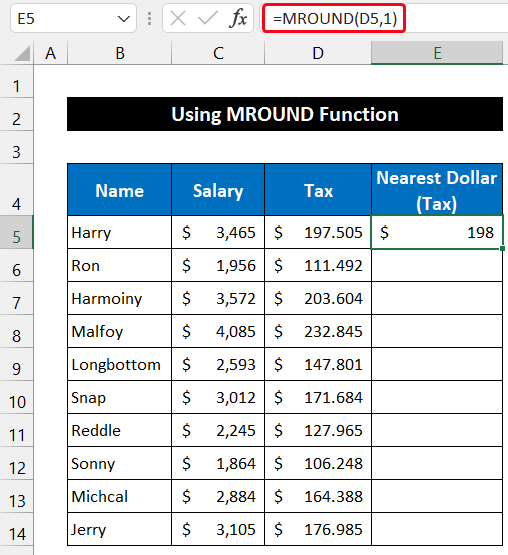
- ယခု၊ ဖော်မြူလာကိုဆဲလ်သို့ကူးယူရန် Fill Handle အိုင်ကွန်ပေါ်ရှိ နှစ်ချက်နှိပ်ပါ E14 ။

- တန်ဖိုးများအားလုံးသည် ၎င်းတို့၏ အနီးဆုံးဒေါ်လာအဝိုင်းသို့ အလှည့်ကျနေကြောင်း သင်တွေ့ရပါမည်။

နောက်ဆုံးတွင်၊ ကျွန်ုပ်တို့၏ဖော်မြူလာကို အောင်မြင်စွာလုပ်ဆောင်နိုင်ခဲ့ပြီး ကျွန်ုပ်တို့သည် အခွန်ပေးဆောင်မှုကို အနီးဆုံးဒေါ်လာသို့ လှည့်ပတ်နေပါသည်။
Read More: Excel တွင် အနီးဆုံး 5 မိနစ်သို့ အလှည့်ကျအချိန် (4 အမြန်နည်းလမ်းများ)
3. ROUNDUP လုပ်ဆောင်ချက်ကို အသုံးပြုခြင်း
ဤလုပ်ငန်းစဉ်တွင်၊ ကျွန်ုပ်တို့သည် ROUNDUP လုပ်ဆောင်ချက် ကို အသုံးပြုပါမည်။ Excel တွင် အနီးဆုံးဒေါ်လာသို့ လှည့်ခြင်းအတွက်။ ကျွန်ုပ်တို့၏ဒေတာအတွဲသည် B5:D14 ဆဲလ်အကွာအဝေးတွင်ရှိပြီး နောက်ဆုံးရလဒ်သည် ကော်လံ E တွင်ဖြစ်လိမ့်မည်။ ဤလုပ်ငန်းစဉ်၏ လုပ်ထုံးလုပ်နည်းကို အောက်ပါအတိုင်း ဖော်ပြထားသည်-
📌 အဆင့်များ-
- ဤလုပ်ငန်းစဉ်အစတွင်၊ ဆဲလ် E5 ကို ရွေးပါ။ .
- ထို့နောက်၊ အောက်ပါဖော်မြူလာကို ဆဲလ်ထဲသို့ ချရေးပါ။
=ROUNDUP(D5,0)
ဤနေရာတွင် 0 သည် num_digits သည် ဒဿမအထိ ပေါင်းရန် ကူညီပေးသည်။
- ရလဒ်ရယူရန် Enter ကီးကို နှိပ်ပါ။
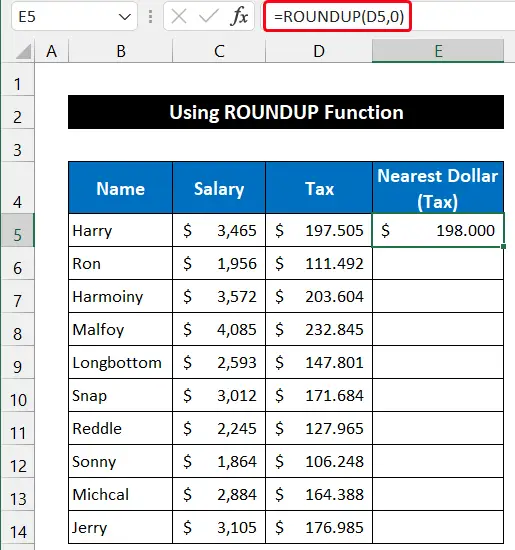
- ယခု၊ Fill Handle သင်္ကေတကို ဆဲလ်သို့ကူးယူရန် သင့်မောက်စ်ဖြင့် ဆွဲယူပါ E14 ။
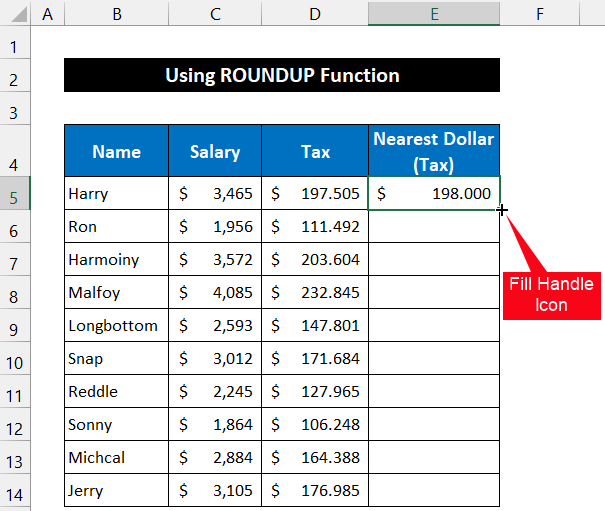
- နောက်ဆုံးတွင်၊ တန်ဖိုးများအားလုံးသည် ၎င်းတို့၏ အနီးဆုံးဒေါ်လာအဝိုင်းသို့ လှည့်သွားသည်ကို သင်ရရှိမည်ဖြစ်သည်။
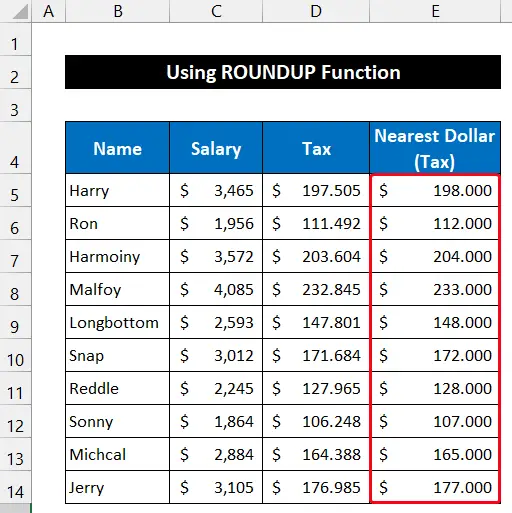
ထို့ကြောင့် ကျွန်ုပ်တို့၏ဖော်မြူလာသည် တိကျစွာအလုပ်လုပ်ပြီး အခွန်ပေးဆောင်မှုကို အနီးဆုံးဒေါ်လာသို့ လှည့်ပတ်နေပါသည်။
Read More: Excel တွင် ဖော်မြူလာရလဒ်ကို ပေါင်းနည်း (4 လွယ်ကူသော နည်းလမ်းများ)
အလားတူစာဖတ်ခြင်း
- Summations မှန်ကန်စေရန် Excel ဒေတာကို Round လုပ်နည်း (7 လွယ်ကူသောနည်းလမ်းများ)
- Excel တွင် အနီးဆုံးသုံးလပတ်နာရီသို့ အလှည့်ကျအချိန် (6 လွယ်ကူသောနည်းလမ်းများ)
- Excel တွင် SUM ဖြင့် ဖော်မြူလာကိုဝိုင်းနည်း (ရိုးရှင်းသောနည်းလမ်း 4 ခု)
4. CEILING Function ကိုအသုံးပြုခြင်း
ဤလုပ်ငန်းစဉ်တွင်၊ CEILING လုပ်ဆောင်ချက် သည် Excel တွင် အနီးဆုံးဒေါ်လာသို့ လှည့်ခြင်းအတွက် ကူညီပေးပါမည်။ ကျွန်ုပ်တို့သည် ကော်လံ E တွင် နောက်ဆုံးရလဒ်ကို ပြပါမည်။ ချဉ်းကပ်ပုံကို အောက်တွင် ရှင်းပြထားသည်-
📌 အဆင့်များ-
- စတင်ရန်၊ cell E5 ကို ရွေးပါ။
- ထို့နောက်၊ အောက်ပါဖော်မြူလာကို ဆဲလ်ထဲသို့ ချရေးပါ။
=CEILING(D5,1)
ဤတွင်၊ 1 ဖြစ်သည်။ အနီးဆုံးဒေါ်လာသို့ လှည့်ပတ်ရာတွင် ကူညီပေးသည့် 'အရေးပါမှု' တန်ဖိုး။
- Enter သော့ကို နှိပ်ပါ။

- ထို့နောက်၊ E14 သို့ ဖော်မြူလာကို ဆဲလ် E14 သို့ကူးယူရန် သင့်မောက်စ်ဖြင့် Fill Handle သင်္ကေတကို ဆွဲယူပါ။
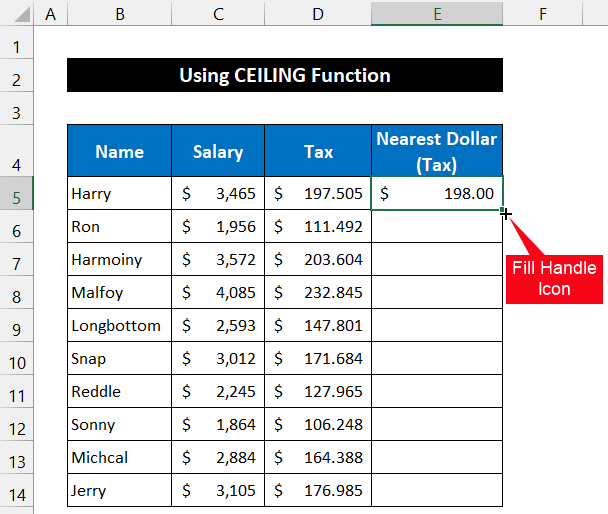
- အဆုံးတွင်၊ တန်ဖိုးများအားလုံးသည် ၎င်းတို့၏အနီးဆုံးဒေါ်လာအဝိုင်းသို့ လှည့်နေကြောင်း သင်တွေ့ရပါမည်။
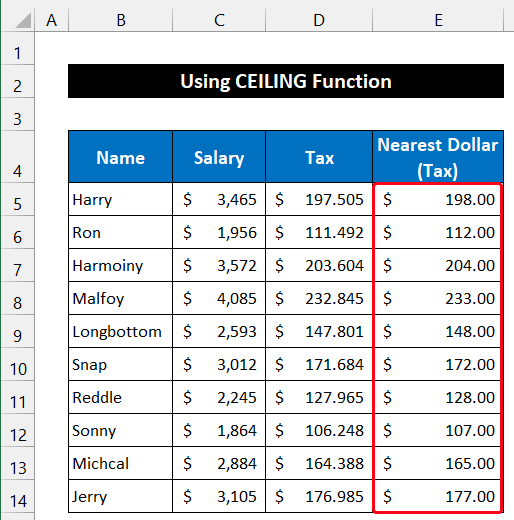
နောက်ဆုံးတွင်၊ ကျွန်ုပ်တို့သည် ကျွန်ုပ်တို့၏ဖော်မြူလာကို ထိရောက်စွာ လုပ်ဆောင်နိုင်ခဲ့ပြီး ကျွန်ုပ်တို့သည် အခွန်ပေးဆောင်မှုကို အနီးဆုံးဒေါ်လာသို့ လှည့်ပတ်နေပါသည်။
ပိုမိုဖတ်ရန်- ဒဿမများကို ဖယ်ရှားနည်း အဝိုင်းဖြင့် Excel တွင် (10 လွယ်ကူသောနည်းလမ်းများ)
5. Decrease Decimal Command ကိုအသုံးပြု၍ အနီးဆုံးဒေါ်လာသို့ အဝိုင်းခြင်း
အောက်ပါနည်းလမ်းတွင်၊ ကျွန်ုပ်တို့သည် Decrease Decimal ကို အသုံးပြုပါမည်။ အမိန့်ပေးသည်။Excel တွင် အနီးဆုံးဒေါ်လာသို့လှည့်ခြင်း။ ကျွန်ုပ်တို့သည် ကော်လံ E၊ တွင် နောက်ဆုံးရလဒ်ကို ပြသမည်ဖြစ်ပြီး ကျွန်ုပ်တို့၏ဒေတာအတွဲကို ဆဲလ်အကွာအဝေး B5:D14 တွင် သိမ်းဆည်းထားသည်။ လုပ်ထုံးလုပ်နည်းကို အောက်တွင် အဆင့်ဆင့်ဖော်ပြထားသည်-
📌 အဆင့်များ-
- ပထမ၊ ဆဲလ်အကွာအဝေးတစ်ခုလုံးကို ရွေးပါ D5:D14 .
- ယခု၊ 'Ctrl+C' ကိုနှိပ်ပြီး Clipboard ထဲသို့ ဒေတာကိုကူးယူပါ။ ရလဒ်အနေဖြင့်၊ မူရင်းငွေပေးချေမှုပမာဏသည် နဂိုအတိုင်းကျန်ရှိနေပါသည်။
- ထို့နောက်၊ ဆဲလ် E5:E14 ၏အကွာအဝေးအတွင်းဒေတာကိုကူးထည့်ရန် 'Ctrl+V' ကိုနှိပ်ပါ။
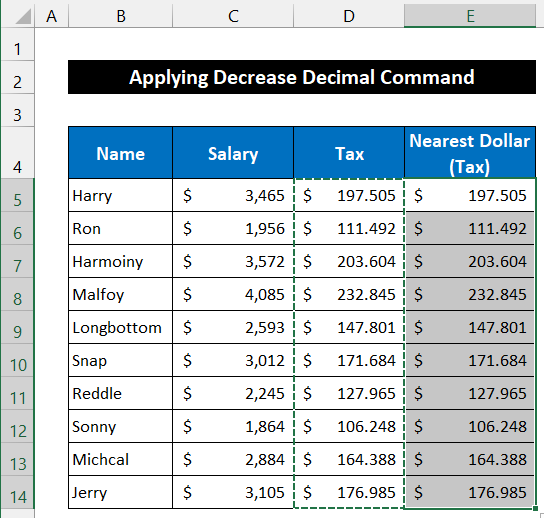
- ထို့နောက်၊ ဆဲလ်အကွာအဝေး E5:E14 ကို ရွေးပါ။
- တွင် ပင်မ တက်ဘ်၊ Decrease Decimal command ကို Number group တွင်ရှာသည်။

- ဒဿမအမှတ်ပြီးနောက် ဂဏန်းများအားလုံး ပျောက်ကွယ်သွားသည်အထိ ကွန်မန်းအိုင်ကွန်ကို ဆက်နှိပ်ပါ။
- နောက်ဆုံးတွင်၊ တန်ဖိုးများအားလုံးသည် ၎င်းတို့၏ အနီးဆုံးဒေါ်လာအဝိုင်းသို့ လှည့်သွားသည်ကို သင်တွေ့ရပါမည်။
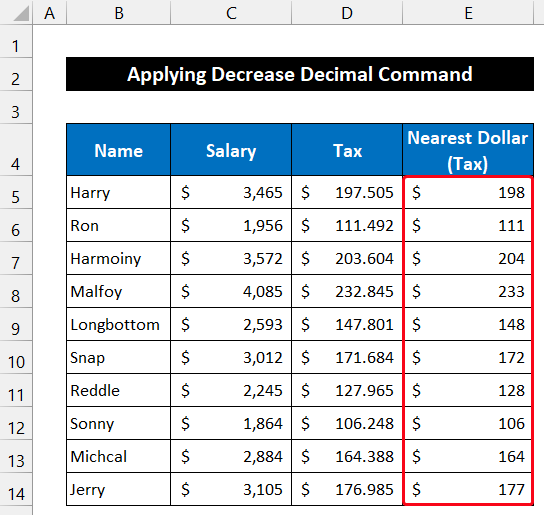
- သို့သော် သင်သည် E5:E14 အကွာအဝေးရှိ မည်သည့်ဆဲလ်ကိုမဆို ရွေးချယ်ပြီး ဖော်မြူလာဘား ကိုကြည့်ပါက နံပါတ်တစ်ခုလုံးကို သင်မြင်နိုင်သည် ကော်လံ D ကဲ့သို့ပင်။

နောက်ဆုံးတွင်၊ ကျွန်ုပ်တို့၏ အလှည့်ကျနည်းလမ်းသည် ကောင်းမွန်စွာအလုပ်လုပ်ပြီး အခွန်ပေးဆောင်မှုကို အနီးဆုံးသို့ လှည့်ပတ်နေနိုင်သည် ဒေါ်လာ။
နောက်ထပ်ဖတ်ရန်- Excel VBA- အနီးဆုံး 5 သို့ Round (Macro နှင့် UDF)
6. Built-in Format Cells Command ကို အသုံးပြုခြင်း
ဤကိစ္စတွင်၊ ကျွန်ုပ်တို့သည် g ဖြစ်သည်။ Excel built-in ဖော်မတ်ကို အသုံးပြုရန်Excel တွင် အနီးဆုံးဒေါ်လာသို့ လှည့်ပတ်ရန်အတွက် Cells အမိန့်ပေးသည်။ ကျွန်ုပ်တို့၏ဒေတာအတွဲကို ဆဲလ်အကွာအဝေး B5:D14 တွင် သိမ်းဆည်းထားပြီး၊ နောက်ဆုံးရလဒ်ကို ကော်လံ E တွင် ပြပါမည်။ ဤချဉ်းကပ်မှု၏ အဆင့်များကို အောက်ပါအတိုင်း ဖော်ပြထားသည်-
📌 အဆင့်များ-
- ပထမဦးစွာ၊ ဆဲလ်အကွာအဝေးတစ်ခုလုံးကို ရွေးပါ D5:D14 ။
- ထို့နောက်၊ 'Ctrl+C' တွင် အချက်အလက်များကို Excel Clipboard သို့ကူးယူရန် နှိပ်ပါ။ ရလဒ်အနေဖြင့်၊ ကျွန်ုပ်တို့၏မူရင်းပေးချေမှုပမာဏသည် မပြောင်းလဲဘဲရှိနေပါမည်။
- ထို့နောက်၊ ဆဲလ်၏အကွာအဝေးအတွင်းဒေတာကိုကူးထည့်ရန် 'Ctrl+V' ကိုနှိပ်ပါ E5:E14 .

- ယခု၊ ဆဲလ်အကွာအဝေး E5:E14 ကို ရွေးပါ။
- ညာဘက် - သင့်မောက်စ်ပေါ်တွင် ကိုနှိပ်ပြီး Context Menu မှ Format Cells option ကိုရွေးချယ်ပါ။

- ရလဒ်အနေဖြင့် ဖော်မတ်ဆဲလ်များ ဒိုင်ယာလော့ဂ်ဘောက်စ် ပေါ်လာပါမည်။
- ထို့နောက် Category အဖြစ် ငွေကြေး သို့မဟုတ် စာရင်းကိုင်ကို ရွေးချယ်ပါ။ ။ ကျွန်ုပ်တို့၏အခြေအနေတွင်၊ ကျွန်ုပ်တို့သည် ကျွန်ုပ်တို့၏ဒေတာအတွဲကို ပိုမိုကောင်းမွန်စွာမြင်နိုင်စေရန် စာရင်းကိုင် ရွေးချယ်မှုကို သိမ်းဆည်းထားပါသည်။
- ခေါင်းစဉ်၏ ညာဘက်အခြမ်း ရှိ အကွက်တွင် ဒဿမနေရာများ ၊ သင်၏ကီးဘုတ်ပေါ်တွင် 0 ကို ချရေးပါ။ 0 ပေါ်လာသည်အထိ နံပါတ်ကိုလျှော့ချရန် အောက်မြှားကို ဆက်လက်နှိပ်နိုင်သည်။
- နောက်ဆုံးတွင်၊ OK ကိုနှိပ်ပါ။
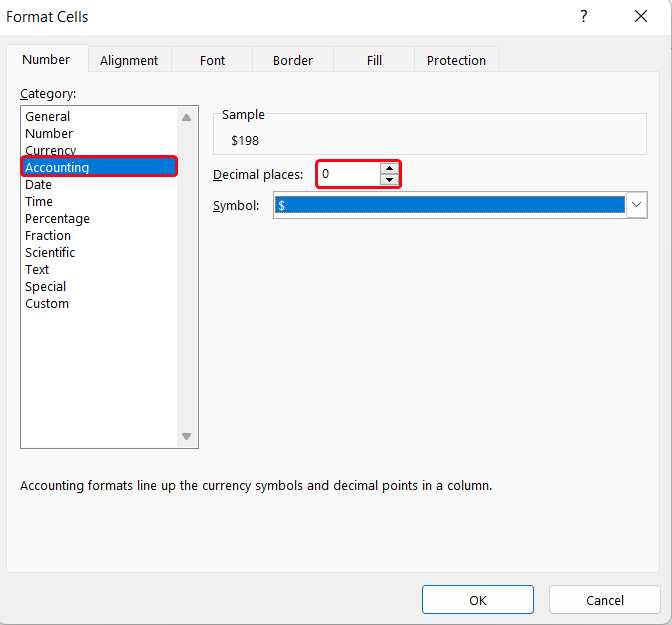
- တစ်မှိတ်အတွင်း တန်ဖိုးများအားလုံးသည် ၎င်းတို့၏ အနီးဆုံးဒေါ်လာအဝိုင်းသို့ လှည့်သွားသည်ကို သင်တွေ့ရပါမည်။
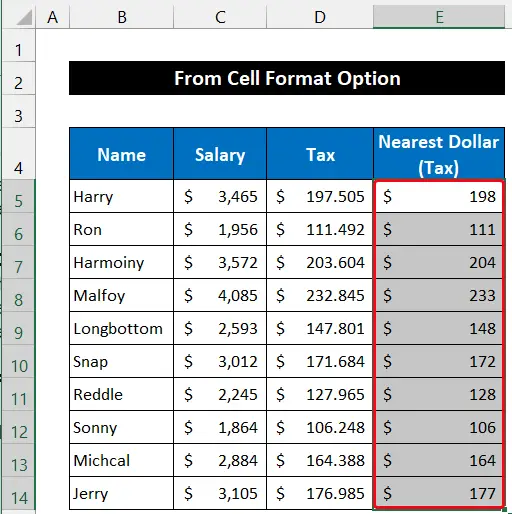
- သို့သော်၊ အပိုင်းအခြားရှိ မည်သည့်ဆဲလ်ကိုမဆို ရွေးလျှင် E5:E14 နှင့် ဖော်မြူလာဘား ကိုကြည့်ပါ၊ ကော်လံ D ကဲ့သို့ မူရင်းတန်ဖိုးကို သင်တွေ့နိုင်ပါသည်။

ထို့ကြောင့်၊ ကျွန်ုပ်တို့၏ လှည့်ခြင်းနည်းလမ်းကို အောင်မြင်စွာ လုပ်ဆောင်နိုင်ခဲ့ပြီး ကျွန်ုပ်တို့သည် အခွန်ပေးချေမှုကို အနီးဆုံးဒေါ်လာသို့ လှည့်ပတ်နေပါသည်။
ပိုမိုဖတ်ရန်- Excel ကို ရပ်တန့်နည်း ဂဏန်းကြီးများကို အဝိုင်းပုံခြင်းမှ (3 လွယ်ကူသောနည်းလမ်းများ)
Excel တွင် အနီးစပ်ဆုံး 5 ဒေါ်လာအထိ လှည့်ပတ်
ဤလုပ်ငန်းစဉ်အရ၊ ကျွန်ုပ်တို့သည် အခွန်ပေးဆောင်မှုတန်ဖိုးကို တွင် စုစည်းပါမည်။ အနီးဆုံး 5 ဒေါ်လာ။ ငွေပေးချေမှုတွင် စားသုံးသူတစ်ဦးအား ငွေပေးချေမှုတွင် လျှော့ချနိုင်သည့် အထောက်အကူအချို့ကို ပေးဆောင်ရန် ဤအလှည့်အပြောင်းအမျိုးအစားကို စီးပွားရေးလုပ်ငန်းတွင် အသုံးပြုလေ့ရှိသည်။ ကျွန်ုပ်တို့သည် ကျွန်ုပ်တို့၏ယခင်နည်းလမ်းတွင် အသုံးပြုခဲ့သည့် တူညီသောဒေတာအတွဲကို အသုံးပြုပါမည်။ သင်၏ဒေတာအတွဲအတွက် ၎င်းကို သင်မွမ်းမံရပါမည်။ တန်ဖိုးကိုရယူရန် ROUND function ကို အသုံးပြုပါမည်။ လုပ်ငန်းစဉ်ကို အောက်တွင် ရှင်းပြထားသည်-
📌 အဆင့်များ-
- ပထမ၊ ဆဲလ် E5 ကို ရွေးပါ။
- ယခု ၊ အောက်ပါဖော်မြူလာကို ဆဲလ်ထဲသို့ ချရေးပါ။
=ROUND(D5/5,0)*5
ဤတွင်၊ 0 သည် num_digits ကို ဒဿမအထိ ပေါင်းရန် ကူညီပေးသည်။
- Enter ကီးကို နှိပ်ပါ။
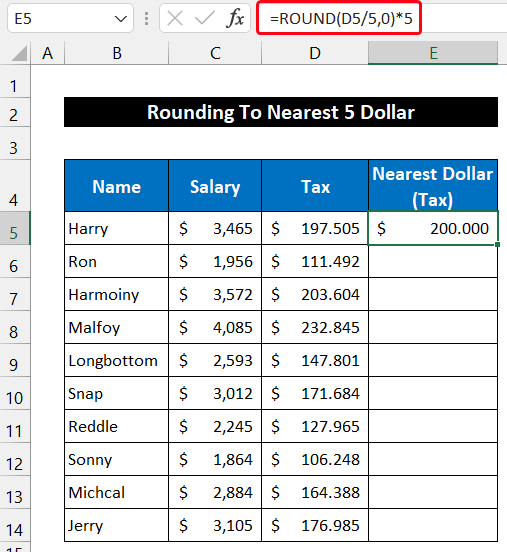
- ထို့နောက်၊ နှစ်ချက်နှိပ်ပါ ဖော်မြူလာကိုဆဲလ် E14 သို့ကူးယူရန် Fill Handle အိုင်ကွန်ပေါ်တွင် နှစ်ချက်နှိပ်ပါ ။

- အဆုံးတွင်၊ တန်ဖိုးများအားလုံး ၎င်းတို့၏ အနီးဆုံး 5 ဒေါ်လာသို့ လှည့်သွားသည်ကို သင်တွေ့ရပါမည်။

နောက်ဆုံးတွင်၊ ကျွန်ုပ်တို့သည် ကျွန်ုပ်တို့၏ဖော်မြူလာကို ထိထိရောက်ရောက် လုပ်ဆောင်နိုင်ခဲ့ပြီး အခွန်ပေးဆောင်မှုကို လှည့်ပတ်နေပါသည်။အနီးဆုံးဒေါ်လာ။
ပိုမိုဖတ်ရန်- Excel Invoice တွင်ဖော်မြူလာကိုဖယ်ထုတ်ပါ (အမြန်နည်းလမ်း 9 ခု)
နိဂုံး
အဲဒါ ဤဆောင်းပါး၏အဆုံး။ ဤဆောင်းပါးသည် သင့်အတွက် အထောက်အကူဖြစ်မည်ဟု မျှော်လင့်ပြီး Excel တွင် အနီးဆုံးဒေါ်လာသို့ လှည့်ပတ်နိုင်မည်ဟု မျှော်လင့်ပါသည်။ သင့်တွင် နောက်ထပ်မေးခွန်းများ သို့မဟုတ် အကြံပြုချက်များရှိပါက အောက်ပါမှတ်ချက်များကဏ္ဍတွင် ကျွန်ုပ်တို့နှင့် နောက်ထပ်မေးခွန်းများ သို့မဟုတ် အကြံပြုချက်များကို မျှဝေပါ။
Excel နှင့်ပတ်သက်သည့် ပြဿနာများစွာအတွက် ကျွန်ုပ်တို့၏ဝဘ်ဆိုက် ExcelWIKI ကို စစ်ဆေးရန်မမေ့ပါနှင့်။ နှင့် ဖြေရှင်းချက်များ။ နည်းလမ်းသစ်များကို ဆက်လက်လေ့လာပြီး ကြီးထွားလာပါ!

